Oracle 甲骨文VPS创建VM实例流程2025最新

前言
成功申请到甲骨文服务器后,接着第一步就是要开机器了,也就是 创建 VM 实例。
操作流程
1.进入你的账号后,在如图位置点击 创建:

2.修改你的VPS名称,不修改就是默认,后期也可以随便改,位置不用管默认即可。

3.接着是映像,这一步非常重要,选择你的服务器系统,如果你默认的话 甲骨文给你安排的是 Oracle Linux系统。 建议自选其它的,我是主用Ubuntu-22系统。

点击映像名称后面的倒三角可以自选日期版本,点击选择配置进入下一步

4.接着是配置 ,这一步也非常重要,选择你的服务器配置,如果你没有ARM机器的话 甲骨文给你安排的是 专业和上一代Oracle AMD。 如果你有ARM机器操作如下图

5.接着是高级设置(开启root登陆模式)
在创建实例的时候,留意下方的高级设置,点开之后,可以看到初始化脚本,勾选粘贴 cloud-init 脚本。
我们将配置好的脚本粘贴进去,在机器创建时就会配置root登陆。

粘贴 cloud-init 脚本命令:
#!/bin/bash
echo root:密码|sudo chpasswd root
sudo sed -i 's/^#\?PermitRootLogin.*/PermitRootLogin yes/g' /etc/ssh/sshd_config;
sudo sed -i 's/^#\?PasswordAuthentication.*/PasswordAuthentication yes/g' /etc/ssh/sshd_config;
sudo service sshd restart修改脚本中的 密码 为你想要设置的密码,然后点击下一步。
6.接着来到Oracle Cloud Agent(Oracle云代理)选项,取消勾选的定制日志监视和计算实例监视,一直下一步到网络

7.主要 VNIC IP 地址选项下的IPv6 地址点击按钮启动

8.添加 SSH 密钥
如果初次创建就选为我生成密钥对,如果已经储存的有密钥,可以选择粘贴自己原来的,方便管理。继续下一步

9.接着来到引导卷选项
默认引导卷大小:46.6 GB,一般默认即可,因为引导卷随时可以增大(前提是你的200GB还有剩余)
如果勾选指定定制的引导卷大小和性能设置,引导卷大小起步50GB
引导卷性能 (VPU)改为120,然后下一步

10.接着是预览之前所有选择的概况,确认无误后点击创建即可

11.接着稍等片刻等待实例开机

12.实例创建成功

13.复制实例分配的公共IP检查连接速率
win+R输入cmd并回车,然后键入ping空格IP,回车查看本地连接丢包情况,丢包率太高这个机器就不行需要重新换IP。

然后在ping网站检测连接速度,合适就用,不合适换IP

14.分配的公共IP不满意,可以无限刷IP
- 实例界面下,单击要更换IP的实例名称
- 选择网络
- 下拉到附加的 VNIC,单击主要 VNIC名称
- 选择IP管理,IPv4 地址项目明细的左右边有三个点,点击它,然后点击编辑
- 在公共 IP 类型下选择没有公共 IP,点击更新
- 然后再回来选择临公共IP,即可做到无限刷IP

15.调试引导卷的性能
- 实例界面下,单击要调试的实例名称
- 选择存储
- 下拉到引导卷名称,单击引导卷名称
- 在引导卷详细信息页面内点击编辑
- 在编辑卷类目下下拉到目标卷性能
- VPU/GB右划到120
- 单击保存更改即可

引导卷增大也在这个页面内修改,但是需要注意的是只能在200GB总容量范围内变大不能变小,如果需要改小只能重新创建实例。

16.接着打开SSH连接工具,我是用的FinalShell4.6.5版本,哪个舒服用哪个
- 点击文件夹图标打开连接管理器,点击左边带+号的文件夹图标,选择SSH连接(Linux)

- 然后依次填入主机名称(随便填),主机IP
- 认证方法选择公钥,用户名填入ubuntu或者opc(根据你开的什么实例)
- 点击私钥后面的浏览,导入创建实例时下载的密钥,如果创建时用的粘贴密钥,就找到你保存的这个私钥文件(test后缀)

- 点击应用,点击确定,然后开始连接
- 登陆成功后界面如图,此时是非root权限

17.开启root用户登录
操作步骤:
1.使用默认用户登录,使用您的SSH 客户端,以ubuntu 或opc 用户名加生成或者保存的私钥登录到您的甲骨文实例
切换为root权限
sudo -i2.因为之前创建实例的时候已经创建了启动cloud-init 脚本命令,所有只需要执行如下命令
echo "PasswordAuthentication yes" > /etc/ssh/sshd_config.d/60-cloudimg-settings.conf备注:执行这行命令的原因是:
在 /etc/ssh/sshd_config.d/60-cloudimg-settings.conf 文件中有一行:PasswordAuthentication no
这个配置会覆盖主配置文件中的设置。这是甲骨文云镜像的默认安全设置。所以让我们解决这个问题:
修改这个文件,执行
echo "PasswordAuthentication yes" > /etc/ssh/sshd_config.d/60-cloudimg-settings.conf
3.最后执行重启命令即可
reboot4.等待片刻待实例重启完成后,在FinalShell连接工具里编辑这个实例登陆方式为密码登陆,用户名为root。到此开始以后你登陆就会一直是root权限登陆模式了

备注:如果创建实例的时候你没有创建启动cloud-init 脚本命令,请不要慌,接下来的19步骤中的科技Lion的Shell脚本工具也可以开启root密码登陆模式
18.安装基础组件
Ubuntu/Debian系统用这个命令
apt update -y && apt install -y curl或者CentOS/RedHat/Fedora/AlmaLinux/Rocky Linux系统用这个命令
yum update && yum install -y curl19.运行科技Lion的Shell脚本工具
bash <(curl -sL kejilion.sh)1.在脚本里给实例做一键优化,选择13再选择66
 甲骨文oracle
甲骨文oracle
2.开启用root用户登录,选择13进入系统工具

3.选择3开启ROOT密码登录模式,按提示设置密码并退出脚本

4.断开SSH连接,修改用户名为root输入密码和端口号后重新连接

5.连接SSH后已经是root权限,键入k就可以快捷进入科技Lion的Shell脚本工具进行其它设置了

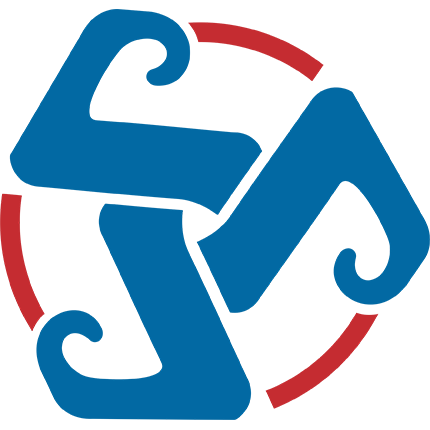




—— 评论区 ——